Opsætning af WiFi Termostat
Pakkens indhold:

- Termostat
- Modem
- Ledning til termostat
- Fødder
- Skruer
- Tape til montering bagpå pilleovn
Bemærk: Du skal bruge 4 x AAA batterier eller en USB adapter for at få strøm til termostaten. Disse medfølger ikke.
Installation af modem:
Hvis du har købt en ny pilleovn med Wi-Fi som tilkøb, vil modemmet allerede være tilsluttet din pilleovn og du kan gå til næste sektion af guiden. Har du derimod købt din termostat separat, så fortsæt med guiden til installation af modem.

Vi har lavet en video-guide der viser hvordan man tilslutter modemmet til pilleovnens styring. Videoen omhandler de gamle HT400/HT500 modemmer, men fremgangsmåden er den samme for det nye WiFi Termostat modem.
Du kan se med mens du følger trinene i guiden.
Sluk for din pilleovn og vent indtil den er helt færdig og i standby tilstand. Slå derefter strømmen helt fra pilleovnen.
Åben siden på pilleovnen. Det foregår typisk ved at man løsner en skrue i toppen, så den kan skubbes til side. Herefter kan man løsne skruer på sidebeklædningen og løfte den af.
Tag dit modem og ræk ind ved pilleovnens styring for at indsætte den grønne fatning på ledningen, i det grønne stik på pilleovnens styring.

Afhængigt af designet på din pilleovn, kan det være svært at se det stik man skal tilslutte modemmet til. Du kan roligt afmontere hele styringen med en skruetrækker, sætte stikket til og så montere styringen igen.
Med modemmet tilsluttet styringen på din pilleovn, kan du nu montere det på ovnen med den medfølgende tape eller evt. skrue det fast på væggen. Vi anbefaler at tape den til bagsiden af pilleovnen.
Sæt stikket til dit modem i en stikkontakt og tænd for pilleovn og modem. Gå derefter til næste trin i guiden.
Opsætning af termostat:
Opsætning foregår ved at du har modem og termostat i nærheden. Begge skal være tilsluttet strøm, sådan så der er lys i modemmet og tal der bliver vist på termostatens skærm. Du skal også sørge for at der er trådløs dækning hvor termostaten skal stå.
Hav din smartphone/tablet parat inden du fortsætter. Den skal være tilsluttet det trådløse netværk som termostaten også skal bruge, når den er forbundet. Hvis du har trådløst netværk med 2.4GHz og 5Ghz, skal du vælge dit 2.4GHz netværk.
Oprettelse af bruger i app:
Trin 1Download og installer Smart Life appen. Du kan finde den ved at søge efter "Smart life" på Apple Store eller Google Play Store. Du kan alternativt klikke på et af disse link for at gå direkte til appens side:
Apple: Smart Life på Apple Store
Android: Smart Life på Google Play Store
Bemærk: Du skal bruge app'en "Smart Life", også selv om andre app's er kompatible med termostaten. Vi kan kun garantere termostatens funktion, ved brug af Smart Life.
Åben Smart Life appen på sin smartphone eller tablet. Tryk på "Sign Up".
Første gang du åbner appen, skal du muligvis acceptere appens betingelser. Tryk på "Agree" for at acceptere.
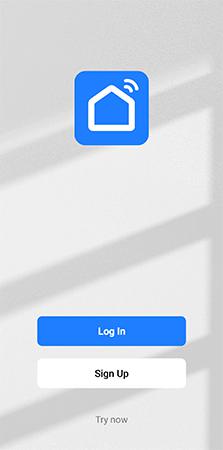
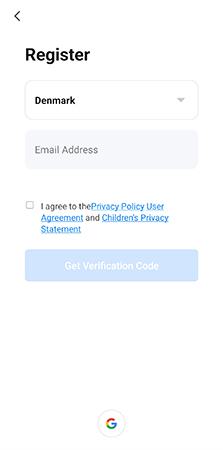
Vælg landet "Denmark" hvis dette ikke er valgt på forhånd. Indtast herefter din email adr. og sæt kryds i feltet ved "I agree to the ..." for at acceptere betingelserne.
Det er vigtigt at du har adgang til den email adr. du indtaster, da den skal bruges til at bekræfte kontoen.
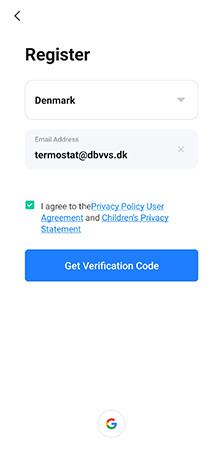
Tryk på "Get Verification Code"-knappen og afvent at du modtager en email med en kode. Hvis du ikke har modtaget den inden for få minutter, så husk at kigge i din mappe med spam. Måske den er havnet der.
Når du har modtaget koden, indtastes den i appen. Hvis koden er korrekt, går appen til næste trin.
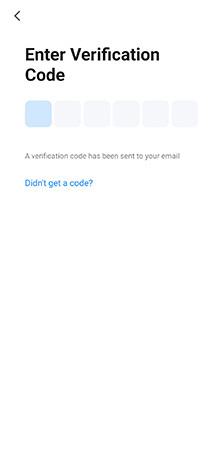
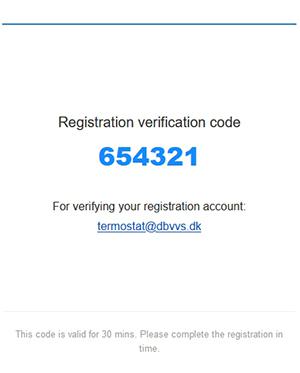
Vælg kode til din bruger. Den skal være på 6-20 tegn og indeholde mindst 1 tal og 1 bogstav. Tryk på "Done" når du har skrevet din ønskede kode.
På næste side vil appen spørger om lov til at indsamle data om din brug af appen. Det er valgfrit om du vil tillade dette eller ej, du kan blot trykke på den blå "Go to App" knap for at komme videre uden at give samtykke.
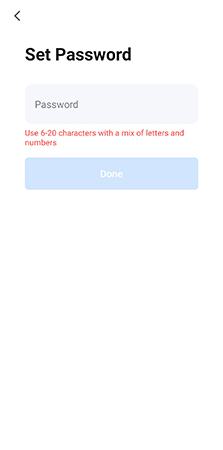
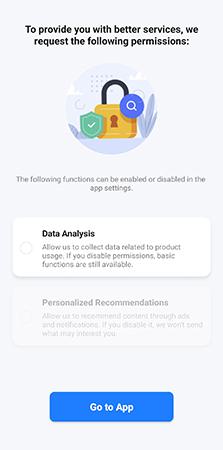
Din bruger er nu oprettet og du er logget ind i appen. Du vil blive bedt om at give appen lov til at bruge bluetooth og lokation/GPS på din enhed. Vi anbefaler at du tillader bluetooth. Det gør opsætningen markant lettere.
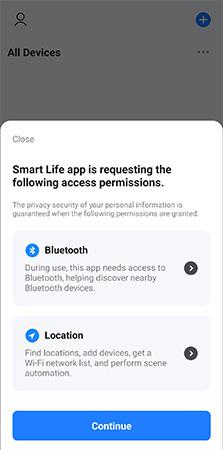
Billedet foroven er kun vejledende. Det varierer meget fra enhed til enhed, hvordan tilladelser bliver håndteret. Hvis du f.eks. har en Apple telefon eller tablet, vil det muligvis se en del anderledes ud. Følg vejledningen i appen.
Opsætning af termostat med app:
Trin 1Start med at sørge for både termostaten og modemmet er tilsluttet strøm. Der skal være blinkende lys i "POWER" på modemmet og tal på skærmen af termostaten.
Gå ind i din enheds indstillinger for WiFi/trådløse forbindelser og sørg for at denne er tilsluttet det netværk som termostaten skal bruge. Du skal vælge et 2,4 GHz trådløst netværk. I de fleste tilfælde vil der være 2 netværk tilgængelige, hvor det ene har et navn der indikerer om det er 2,4 GHz eller 5 GHz.
Du skal også have koden til dit 2,4 GHz netværk klar. Den skal bruges senere i opsætningen.
Der er 2 metoder til opsætning. Vi anbefaler metoden med bluetooth. Hvis den ikke virker eller din enhed ikke understøtter det, kan du prøve den manuelle metode.
Metode 1: Bluetooth (anbefalet)
Metode 1: Bluetooth (lettest)
Trin 1Start med at sørge for at bluetooth er slået til på din telefon og at appen har tilladelser til at bruge bluetooth.
Hav termostaten klar foran dig. Gør dig bekendt med de følgende to knapper som er vist på billedet forneden.

Hold "Ur" knappen nede på termostaten i 4-5 sekunder, indtil skærmen ændrer sig og følgende ikoner som er markeret med rødt, blinker.

Når de to ikoner blinker, skal du trykke kort på "Menu" knappen (se billede foroven), hvorefter skærmen skifter igen. Herefter vil der være aktivitet i området med de følgende ikoner, og en af dem eller begge to, blinker. Gå videre til næste trin.

Åben Smart Life appen tryk på "Add device" for at tilføje en ny enhed.
Har du allerede en eller flere enheder tilføjet, kan du trykke på den blå cirkel med et plus i, øverste til højre, for at tilføje flere.
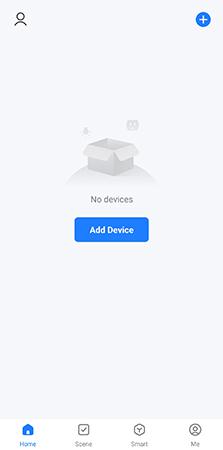
Du vil se følgende skærm hvor der i toppen står at appen prøver at forbinde med termostaten. Vent indtil du ser at en enhed er tilføjet (billede to) og tryk på den blå "Add" knap.
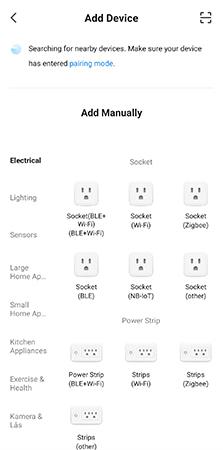
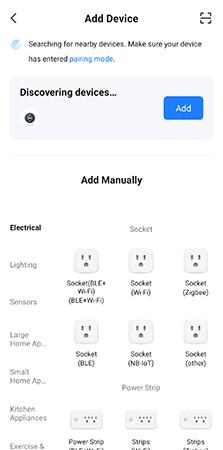
Hvis der ikke sker noget kan du prøve at genstarte processen fra trin 2. Du kan også prøve den manuelle metode til opsætning.
På den næste side ser du navnet på det WiFi din telefon er tilsluttet, samt et felt til at skrive kode. Hvis det rigtige netværk er valgt, kan du skrive koden og trykke på "Next". Hvis du ikke ser det rigtige netværk, så gå ind i din telefons indstillinger for WiFi og skift til det korrekte netværk. Gå derefter tilbage til appen og skriv koden.
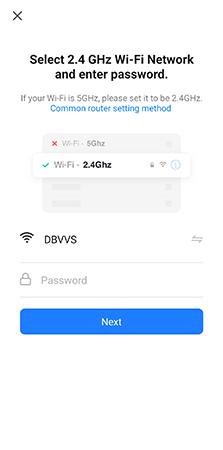
Det er meget vigtigt at det netværk du vælger, er et 2,4 GHz netværk og at koden er skrevet helt korrekt.
Husk at der er forskel på store og små bogstaver i koder.
Termostaten prøver nu at parre sig med modemmet og dit internet. Denne proces kan tage op til 90 sekunder.
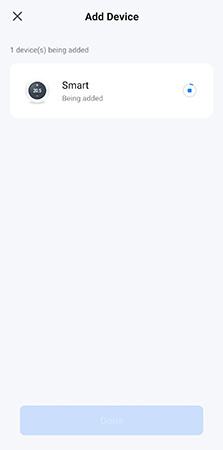
Hvis du har skrevet den forkerte kode eller valgt et netværk der ikke er 2,4 GHz, vil processen fejle efter lidt tid. Undersøg om der kunne være fejl og prøv igen.
Hvis opsætningen lykkes, kommer der et grønt flueben ved enheden, i appen. Du kan nu trykke på den blå "Done" knap.
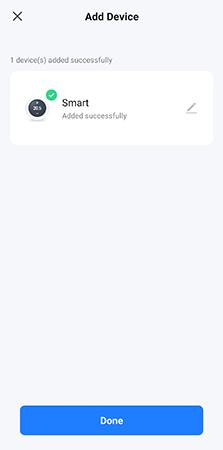
Opsætningen er færdig og du er nu næsten klar til at styre din pilleovn med appen. Det sidste er at der skal justeres en indstilling på pilleovnen, så den arbejder sammen med termostaten. Gå til bunden af guiden eller klik her, for at se hvordan man gør.
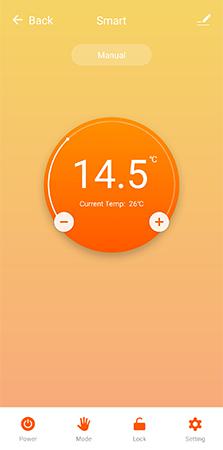
Metode 2: Manuel
Hvis opsætningen med metode 1 gav dig problemer, så er der en alternativ måde at gøre det på. Bemærk dog, at denne manuelle metode er mere involveret og har flere faldgruber. Hvis overhovedet muligt, så prøv dig frem med metode 1 indtil du er sikker på du har gjort alt rigtigt og det stadig ikke virker. Er det tilfældet, så følg disse trin:
Åben Smart Life appen og tryk på "Add device" for at tilføje en ny enhed.
Har du allerede en eller flere enheder tilføjet, kan du trykke på den blå cirkel med et plus i, øverste til højre, for at tilføje flere.
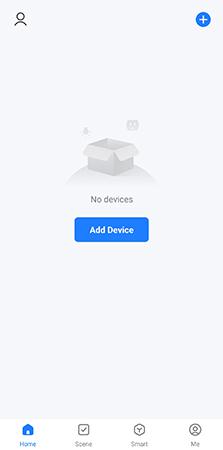
Når du vil tilføje en termostat manuelt, skal du starte med at vælge menupunktet "Small Home Ap..." til venstre for alle enhederne.
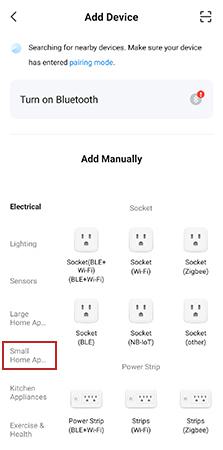
Inde på oversigten skal du bladre ned indtil du finder en enhed der hedder "Termostat (WiFi)". Brug billedet forneden som reference.
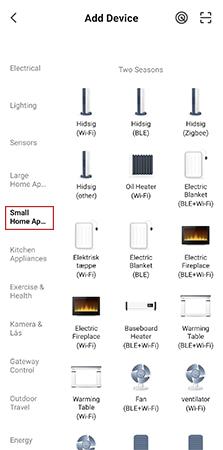
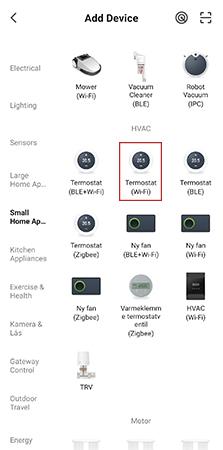
På den næste side ser du navnet på det WiFi din telefon er tilsluttet, samt et felt til at skrive kode. Hvis det rigtige netværk er valgt, kan du skrive koden og trykke på "Next". Hvis du ikke ser det rigtige netværk, så gå ind i din telefons indstillinger for WiFi og skift til det korrekte netværk. Gå derefter tilbage til appen og skriv koden.
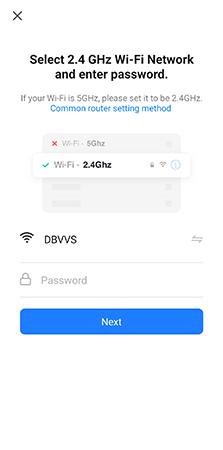
Det er meget vigtigt at det netværk du vælger, er et 2,4 GHz netværk og at koden er skrevet helt korrekt.
Husk at der er forskel på store og små bogstaver i koder.
Tag termostaten frem og gør dig bekendt med de følgende to knapper som er vist på billedet forneden.

Hold "Ur" knappen nede på termostaten i 4-5 sekunder, indtil skærmen ændrer sig og følgende ikoner som er markeret med rødt, blinker.

Når de to ikoner blinker, skal du trykke kort på "Menu" knappen (se billede foroven), hvorefter skærmen skifter igen. Herefter vil der være aktivitet i området med de følgende ikoner, og en af dem eller begge to, blinker. Gå videre til næste trin.

Tryk på den blå "Confirm the indicator is blinking" knap inde i appen og tryk efterfølgende på knappen hvor der står "Blink slowly" (markeret med rød).
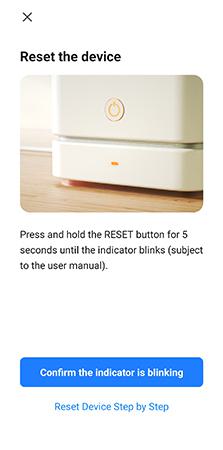
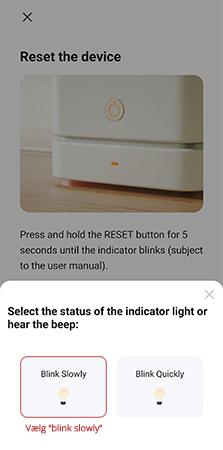
Appen beder dig nu om at forbinde til et netværk med navnet "SmartLife-XXXX", hvor XXXX er en række tilfældige tal og bogstaver. F.eks. SmartLife-AB12.
Du skal nu ind i din telefons indstillinger for WiFi, hvor der nu er et netværk med samme navn. Det kan evt. tage et par sekunder før det dukker op. Når du har fundet det, så forbind til det.
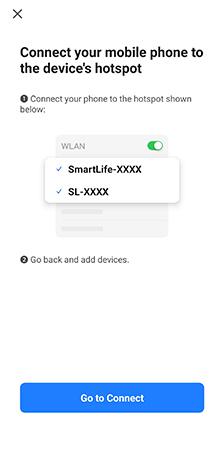
Hvis du får en besked om at SmartLife netværket ikke har adgang til internettet osv., skal du bare godkende dette.
Gå tilbage til appen efter du har tilsluttet SmartLife netværket. Appen forsøger nu at fuldføre opsætningen. Der kan gå op til 2 minutter mens den gør dette.
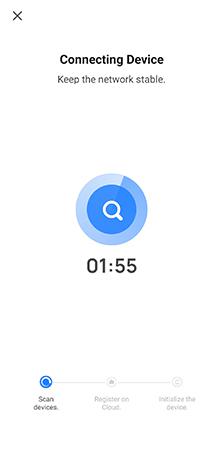
Hvis opsætningen lykkes, ser du denne skærm med et grønt flueben ved enheden, i appen. Du kan nu trykke på den blå "Done" knap.
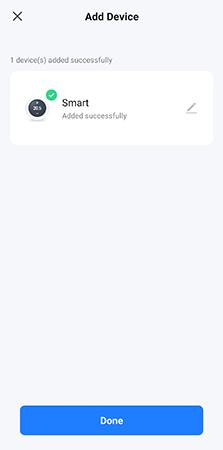
Opsætningen er færdig og du er nu næsten klar til at styre din pilleovn med appen. Det sidste er at der skal justeres en indstilling på pilleovnen, så den arbejder sammen med termostaten.
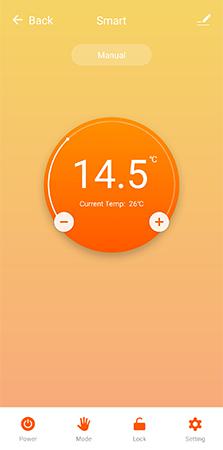
Justering af indstilling på pilleovn
Trin 1Til sidst skal der også ændres en enkelt indstilling på pilleovnen, så den bruger den eksterne termostat til at styre driften.
Din Langå pilleovn skal være tændt og dens rumtemperatur indstilling skal stå på "t - E" for at termostaten kan overtage styringen.
Du ændrer den indstilling ved at trykke på minus-knappen på pilleovnen adskillige gange, indtil du kommer under 6 grader og displayet viser "t - E". Hvis pilleovnen er på "off" så starter du den blot og lader den gå på standby af sig selv.
Din trådløse termostat er nu klar til brug
Vi håber du bliver glad for din nye termostat.
Hvis du oplever problemer med din termostat eller guiden, kan du altid kontakte os på 4087 2222, alle hverdage 8-16, for gratis hjælp og vejledning.
